“Mi computadora portátil venía con una unidad de Blu-ray incorporada, pero parece que no puedo reproducir discos Blu-ray con VLC en mi computadora portátil. ¿Cuál debería ser el problema y cómo reproducir películas Blu-ray en VLC? La licencia de Sony para Blu-ray es desagradable. Significa que es bastante difícil reproducir Blu-ray en tu computadora, especialmente para el sistema operativo Mac.
El artículo comparte el tutorial detallado para reproducir Blu-ray con VLC Reproductor de Blu-ray en Windows y Mac gratis. Si tiene una colección de discos Blu-ray y una unidad de Blu-ray, puede seguir el artículo para reproducir películas Blu-ray con VLC Media Player tanto en Windows como en Mac con facilidad.
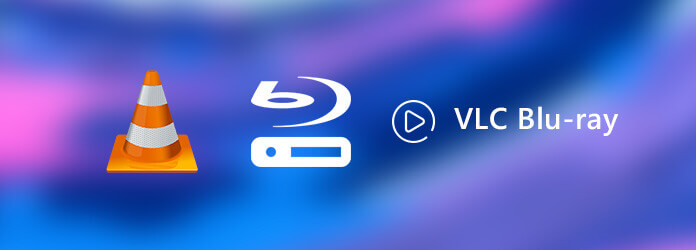
- Parte 1. ¿Puede VLC reproducir Blu-ray?
- Parte 2. Cómo reproducir películas Blu-ray directamente con VLC
- Parte 3. Cómo utilizar VLC Play Encrypt Blu-ray Disc en Windows y Mac
- Parte 4. Cómo solucionar errores de reproducción de VLC Blu-ray
- Parte 5. La mejor alternativa a VLC Blu-Ray para Windows y Mac
- Parte 6. Preguntas frecuentes sobre la reproducción de películas Blu-ray con VLC en Windows y Mac
Parte 1. ¿Puede VLC reproducir Blu-ray?
La capacidad de VLC de reproducir Blu-ray depende de los tipos de discos Blu-ray. A veces, VLC puede reproducir Blu-ray correctamente, mientras que otras veces no lo hace y muestra "Se requiere decodificación AACS" o "una biblioteca para AACS". Cuando su VLC muestra un error de este tipo, significa que su disco Blu-ray está encriptado y VLC no puede reproducir discos encriptados debido a la AASC y las disposiciones legales. Pero esto no significa que VLC no reproduzca Blu-ray, y todo lo que puede hacer para solucionar el problema es instalar el archivo de biblioteca AACS para que VLC admita la reproducción de VLC. Para ayudarlo a lidiar con esto, le brindamos una guía detallada paso a paso para reproducir Blu-ray con un reproductor multimedia VLC.
Parte 2. Cómo reproducir películas Blu-ray directamente con VLC
Reproductor de multimedia VLC es un reproductor multimedia popular para una amplia gama de formatos multimedia. Incluye la reproducción de Blu-ray con algunas operaciones extra en la versión 2.0 o posterior. Aquí está la guía paso a paso sobre cómo reproducir discos Blu-ray con VLC Media Player.
Paso 1.Si ya ha instalado VLC Media Player, se recomienda actualizar primero a VLC 3 desde el sitio web oficial. Puede encontrar versiones de Windows, Windows 64, macOS y Linux en el sitio web oficial.
Nota: Es un reproductor de Blu-ray multirregional para reproducir películas Blu-ray sin límites.
Paso 2.Inserte el disco Blu-ray en su unidad, vaya a "Medios" > "Abrir disco" para activar el cuadro de diálogo de abrir disco. Seleccione la opción Blu-ray y haga clic en el botón "Examinar" para ubicar la carpeta de películas Blu-ray.
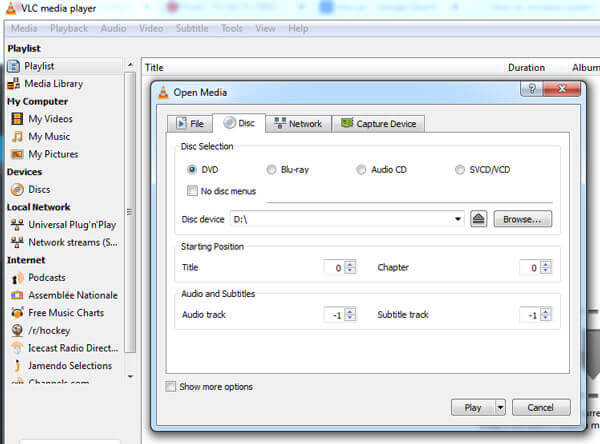
Paso 3.Una vez que cargue el disco Blu-ray en el programa, puede elegir el mosaico, el audio y los subtítulos antes de hacer clic en el botón "Reproducir" para reproducir el disco Blu-ray con el reproductor multimedia VLC.

Parte 3. Cómo utilizar VLC Play Encrypt Blu-ray Disc en Windows y Mac
Dado que los discos Blu-ray comerciales están cifrados con protección de derechos de autor, debe instalar la base de datos de claves adicionales para que VLC reproduzca Blu-ray cifrado en Windows 10 y Mac. Aquí está el proceso detallado para reproducir Blu-ray con VLC Media Player.
¿Cómo reproducir discos Blu-ray cifrados con VLC en Windows?
Paso 1.Acceda a http://vlc-bluray.whoknowsmy.name/ en su navegador web y descargue la BASE DE DATOS DE LLAVES titulada KEYDB.cfg y la BIBLIOTECA DINÁMICA AACS llamada libaacs.dll en su escritorio.
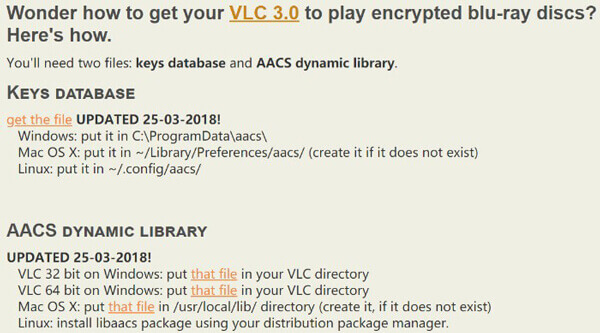
Paso 2. Abra su carpeta de usuario con el siguiente directorio, C:\Users\su nombre de usuario\AppData. Despliegue la barra de herramientas superior, vaya a la pestaña "Ver" y habilite mostrar archivos ocultos. Si se le solicita, haga clic en el botón "Aceptar" para confirmar el cambio.
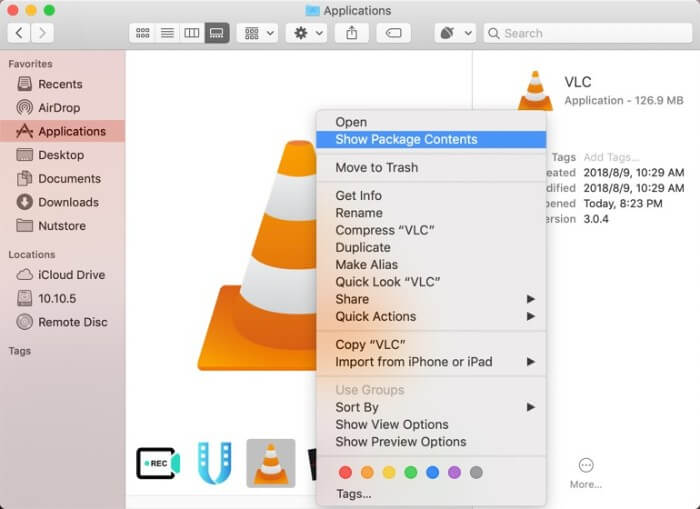
Paso 3. Cree una nueva carpeta y asígnele el nombre aacs. Copie y pegue el archivo KEYDB.cfg en la carpeta de su escritorio.
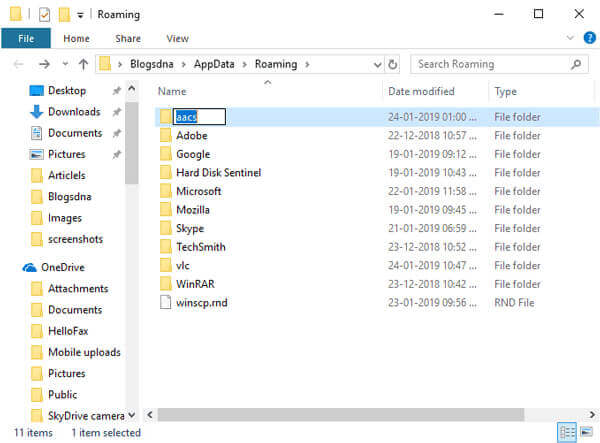
Etapa 4. Dirígete a C:\Program Files o C:\Program Files (x86) en un sistema de 64 bits. Luego corte y pegue el archivo libaacs.dll en el directorio VLC.
Paso 5. Después de la configuración, abra la última versión de VLC y coloque el disco en su unidad de Blu-ray. Ahora puedes reproducir Blu-ray cifrado con VLC en Windows 10 o anterior.
Nota: VLC sólo puede reproducir una parte de discos Blu-ray cifrados. Además, debe descargar e instalar cuidadosamente la biblioteca adecuada. De lo contrario, VLC no mostrará sus películas Blu-ray.
¿Cómo reproducir discos Blu-ray cifrados con VLC en Mac?
¿Qué tal reproducir discos Blu-ray con VLC Media Player en Mac? También debe instalar la base de datos de claves para el Blu-ray cifrado, pero el directorio es un poco diferente al de la versión de Windows. Simplemente obtenga más información sobre el proceso para reproducir películas Blu-ray como se muestra a continuación.
Paso 1. Vaya también a la base de datos de claves de VLC y descargue los archivos KEYDB.cfg y libaacs.dylib a su escritorio. Antes de eso, debes actualizar tu VLC para Mac a la versión 2.0 o posterior.
Paso 2. Vaya a /Library/Preferences/aacs/ y coloque KEYDB.cfg en la carpeta. Si no puede encontrar la carpeta aacs en Preferencias, créela manualmente.
Paso 3. A continuación, busque VLC para Mac en su carpeta Aplicaciones, haga clic derecho sobre él y seleccione Mostrar contenido del paquete. Luego mueva el archivo libaacs.dylib a Contenidos/MacOS/lib/.
Etapa 4. Ahora, coloque el disco en su unidad de Blu-ray, inicie el programa y reproduzca la película Blu-ray con VLC Media Player en Mac como de costumbre.
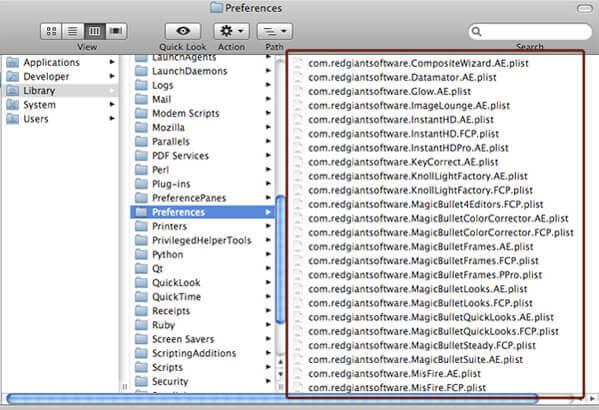
Nota: Si VLC aún no reproduce Blu-ray incluso si ha instalado KEY DATABASE, puede copiar archivos Blu-ray con el método de cifrado AACS.
Parte 4. Cómo solucionar errores de reproducción de Blu-ray VLC
¿Alguna vez te encontraste con los siguientes errores de reproducción de VLC mientras reproducías videos Blu-ray?
- 1. Este disco Blu-ray necesita una biblioteca para decodificar AACS y su sistema no la tiene.
- 2. No se encontró ninguna clave de procesamiento válida en el archivo de configuración AACS.
- 3. ¡Falta el archivo de configuración AACS!
- 4. Su entrada no se puede abrir: VLC no puede abrir el MRL 'bluray:///D:\'. Consulte el registro para obtener más detalles.
Es molesto no saber cómo solucionar el problema. Pero no tienes que preocuparte porque hay algunas formas de solucionarlo. A continuación se enumeran algunas soluciones a los problemas de reproducción de Blu-ray con VLC.
Solución 1. Actualice VLC Media Player a la última versión
Actualice su VLC a V3.0 o la última versión y asegúrese de haber descargado e instalado la versión correcta según su sistema informático.
Solución 2. Instalar herramientas decodificadoras de Blu-ray
Puede instalar algunas herramientas decodificadoras de Blu-ray necesarias para ayudarlo a decodificar archivos de películas Blu-ray con varias protecciones como BD+, AACS y otras.
Solución 3. Copiar Blu-ray al formato compatible con VLC
Si las formas anteriores no pueden resolver el error de reproducción de VLC Blu-ray, copiar Blu-ray a formatos de video compatibles con VLC sería la mejor opción, ya que se aplica a todos los dispositivos y reproductores posibles. Y luego podrá reproducir películas Blu-ray sin problemas y con fluidez. Blu-ray Master Extractor de Blu-ray gratuito está diseñado para copiar Blu-ray a videos como MP4, MOV, AVI, etc. con una velocidad súper rápida. Además, también le permite convertir películas Blu-ray a dispositivos como iPhone 15, iPad Pro, Nokia, Zune y más.
Pasos para copiar Blu-ray a videos:Paso 1. Descargue e instale gratis Blu-ray Master Free Blu-ray Ripper en su computadora.
Descarga gratis
Para ventanas
Descarga segura
Descarga gratis
para MacOS
Descarga segura
Paso 2. Después de la instalación, ejecútelo en su computadora. Hacer clic Cargar discoy luego seleccione Cargar disco BD o Cargar carpeta BD para cargar sus películas Blu-ray.

Paso 3. Luego, puede elegir el formato de salida del Perfil pestaña para convertir Blu-ray al formato compatible con VLC. Por ejemplo, puedes elegir el MP4 formato.
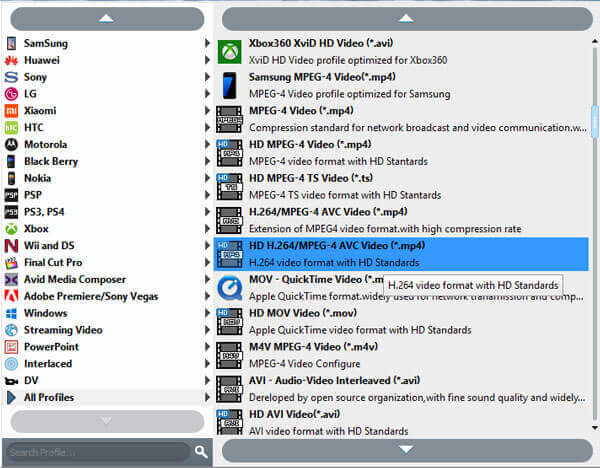
Etapa 4. Al final, haga clic en el Convertir para iniciar el proceso de extracción.

Espere unos segundos, obtendrá sus videos Blu-ray convertidos y luego podrá reproducirlos a través de VLC Media Player.
Parte 5. La mejor alternativa a VLC Blu-Ray para Windows y Mac
¿Existe algún método para reproducir todos los discos Blu-ray directamente con un simple clic? Si el proceso anterior le resulta demasiado complicado, puede elegir el la mejor alternativa al reproductor de Blu-ray VLC para reproducir películas Blu-ray y DVD con la calidad original con facilidad. El siguiente diagrama le presenta una comparación más vívida entre Blu-ray Master Blu-ray Player y VLC Media Player.
| Reproductor de Blu-ray maestro Blu-ray | Reproductor de multimedia VLC | |
| Plataformas | ventanas, maza | Windows, Mac, Linux, Android, iOS, ChromeOS, AppleTV |
| Restricción de código de región | Reproduzca películas Blu-ray sin biblioteca ni códec adicionales. | Debe tener una biblioteca o códec adicional al reproducir un disco Blu-ray cifrado. |
| Formatos soportados | Admite formatos comunes y poco comunes, incluidos MP4, AVI, WMV, TS, FLV, MTS, M2TS, MKV, TRP, MXF, MPEG, RMVB, etc. | Admite formatos populares y de uso común. |
- 1. Admite formatos de video populares, videos HD, discos DVD y archivos Blu-ray.
- 2. Reproduzca todos los discos Blu-ray, incluidos los comerciales.
- 3. Diferentes modos de pantalla, completa, media, normal, doble y más.
- 4. Aceleración de hardware avanzada para mejorar la experiencia de reproducción.
Descarga gratis
Para ventanas
Descarga segura
Descarga gratis
para MacOS
Descarga segura
Cómo reproducir cualquier Blu-ray sin reproductor de Blu-ray VLC
Paso 1.Descargue e instale la mejor alternativa al reproductor de Blu-ray VLC. Luego inicie el programa en su computadora. Inserte el disco Blu-ray en la unidad de Blu-ray predeterminada; También puedes utilizar uno externo.
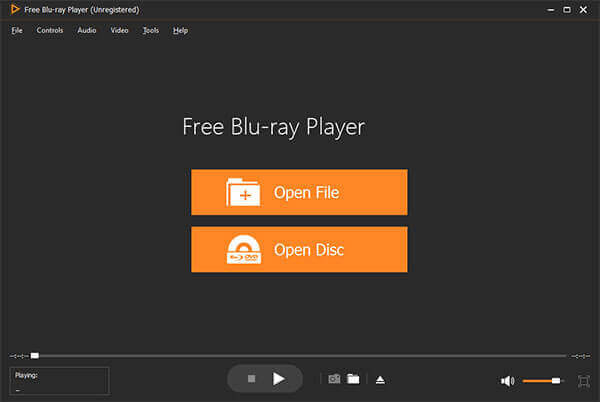
Paso 2.Haga clic en el botón "Abrir disco" para cargar un disco Blu-ray en el programa. También puedes ir a "Archivo" > "Abrir disco". Luego puedes elegir el Capítulo, Subtítulo y Audio para el disco Blu-ray.
Paso 3.Simplemente haga clic en el ícono "Reproducir" en la parte inferior para reproducir cualquier película Blu-ray dentro del programa sin descargar códec adicional para las películas Blu-ray cifradas. Modifique las opciones personalizadas para obtener la mejor experiencia audiovisual.
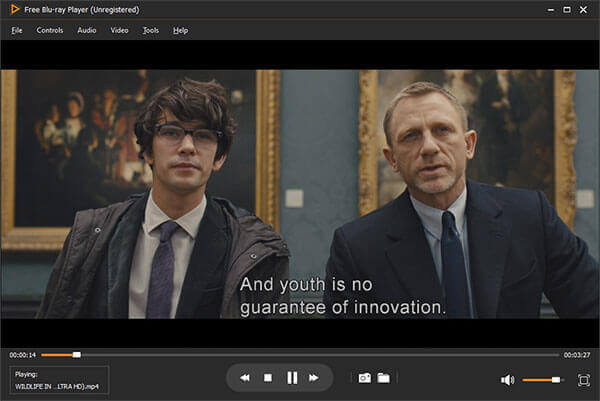
Parte 6. Preguntas frecuentes sobre la reproducción de películas Blu-ray con VLC en Windows y Mac
-
¿Por qué VLC Media Player no reproduce Blu-rays?
De hecho, VLC no ofrece soporte directo para discos Blu-ray, pero su versión 2.0 y posteriores admite la reproducción de medios Blu-ray con algunas operaciones adicionales. Si la versión de VLC es inferior a 2.0, puede actualizarla a 2.0 o una versión posterior.
-
¿Cómo reproducir vídeos de 1080p sin problemas en VLC?
Si el reproductor multimedia VLC se retrasa al reproducir videos de 1080P, puede solucionar este problema restableciendo sus preferencias, como cambiar el valor de almacenamiento en caché, cambiar la opción Omitir el filtro de bucle para decodificación H.264, deshabilitar la decodificación acelerada por hardware, etc. Eso no funciona, puedes elegir otras alternativas de VLC para reproducir tus videos de 1080p.
-
¿VLC reproduce Blu-ray en Windows 10?
Windows 10 no incluye la capacidad integrada de reproducir discos Blu-ray. Sin embargo, puede usar VLC para reproducir Blu-ray en Windows 10. Cuando instala VLV por primera vez, no puede reproducir discos Blu-ray directamente. Después de instalarlo, debe descargar KEYS DATABASE (KEYDB.cfg) y AACS DYNAMIC LIBRARY (libaacs.dll para Windows o libaacs.dylib para Mac) y luego colocarlos en las ubicaciones correctas.
-
¿Cómo hacer que su VLC 2.0 reproduzca discos Blu-ray cifrados?
No puedes reproducir discos Blu-ray con VLC directamente. Solo se admiten discos Blu-ray con bibliotecas AACS expuestas. Luego, vaya a descargar KEYS DATABASE (KEYDB.cfg) y AACS DYNAMIC LIBRARY (libaacs.dll para Windows o libaacs.dylib para Mac) y luego colóquelos en las ubicaciones correctas.
-
¿Puede VLC reproducir Blu-ray 4K?
Sí, VLC puede reproducir Blu-ray 4K. Ahora que el vídeo 4K es un formato nuevo y muy común, muchos usuarios quieren reproducir sus vídeos 4K con VLC. Algunos usuarios de VLC se quejaron de que su VLC reproducía vídeos 4K Ultra HD con tartamudeo y retraso. En este caso, es posible que sea preferible actualizar VLC a la última versión.
-
¿Cómo configurar códigos de región VLC Blu-ray?
Seleccione "Herramientas" y "Preferencias" y seleccione "Mostrar configuración" en "TODO". Busque "Entrada/Códecs", "Módulos de acceso" y "Blu-ray". Elija un "Código de región" y presione el botón "Guardar".
Terminando
El artículo comparte los métodos sobre cómo reproducir discos Blu-ray con VLC Media Player. La última versión del reproductor multimedia de código abierto ha integrado la compatibilidad con la reproducción de Blu-ray. Sin embargo, no es tan fácil reproducir películas comerciales Blu-ray con VLC. Además de la última versión de VLC, también necesita instalar KEY DATABASE en su computadora. Puede resultar un poco difícil para los novatos. Free Blu-ray Player es la mejor alternativa al reproductor VLC Blu-ray para disfrutar de las películas Blu-ray con la calidad original.


